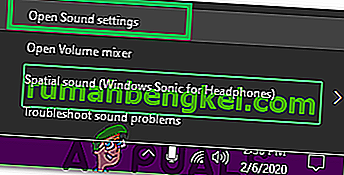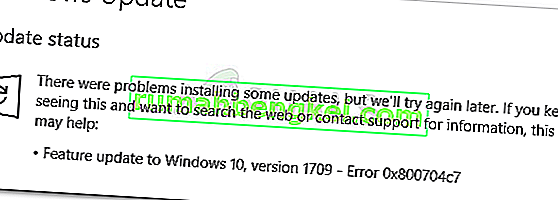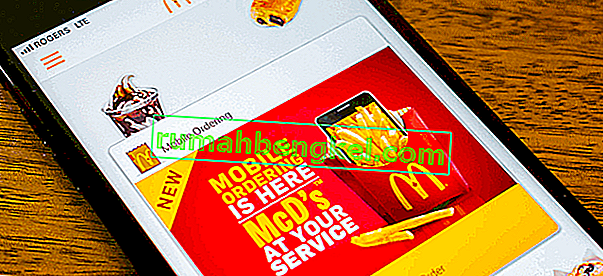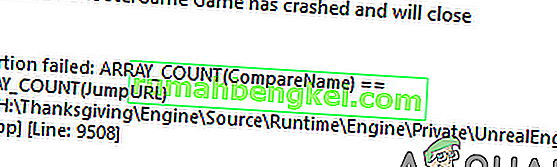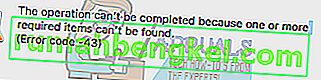오류 5003은 Hulu에서 스트리밍하는 동안 표시되는 오류이며 비디오 재생에 문제가 있음을 나타냅니다. 이 오류는 일반적으로 "재생 실패", "죄송합니다.이 비디오를 재생하는 동안 문제가 발생했습니다."라는 세 가지 메시지와 함께 제공됩니다 . 그리고 “연결 상태를 확인하고 다시 시도하십시오. (5003)”.

Hulu에서 "오류 5003"의 원인은 무엇입니까?
오류의 근본 원인은 다음과 같습니다.
- 인터넷 연결 : 인터넷 연결이 느리거나 안정적이지 않으면 오류가 발생할 수 있습니다. Hulu는 인터넷 연결이 완벽하게 안정적이어야하며 사용자 측에서 일관된 업스트림 및 다운 스트림이 필요합니다.
- 오래된 앱 : 경우에 따라 오류가 트리거되어 애플리케이션이 오래된 것일 수 있습니다. 서버 개선 사항을 수용하고 원활한 스트리밍 경험을 제공하기 위해 응용 프로그램을 최신 버전으로 업데이트하는 것이 중요합니다.
- 오래된 기기 : Hulu를 스트리밍 할 수있는 기기가 많으므로 Hulu 앱 외에도 기기 자체도 최신 버전으로 업데이트해야합니다. 그렇지 않으면 앱과 기기간에 비 호환성이 발생할 수 있습니다.
- VPN : VPN 서비스를 사용하여 위치를 마스킹하거나 변경하는 경우 특정 지역에서 Hulu를 사용할 수 없기 때문에 오류가 발생할 수 있으며 위치를 마스킹하는 경우 서버가 연결을 안전하지 않은 것으로 표시 할 수도 있습니다.
솔루션 1 : PowerCycling 장치
첫 번째 문제 해결 단계로 스트리밍 프로세스와 관련된 모든 장치의 전원을 껐다 켜서 손상된 캐시를 제거합니다. 이를 수행하려면 :
- 인터넷 라우터 와 스트리밍중인 장치 의 전원을 분리합니다 .

- "전원" 버튼을 15 초 이상 길게 누릅니다 .
- 플러그 다시 장치와 전원에 기다립니다.

- 시도 스트리밍 및 확인 문제의 지속되는지 확인합니다.
해결 방법 2 : 응용 프로그램 업데이트
이 프로세스는 Hulu에서 스트리밍하는 데 사용하는 장치에 따라 다를 수 있지만 대부분의 스트리밍 장치에 대해 Hulu 앱을 업데이트하는 방법을 나열했습니다. 특정 장치에 대한 가이드를 따라 업데이트하십시오.
Windows의 경우 :
Windows에서는 업데이트 프로세스가 매우 쉽습니다. 업데이트하려면 :
- Hulu 앱을 완전히 닫고 작업 표시 줄에서 "Microsoft Store" 아이콘을 클릭합니다.
- 오른쪽 상단 에있는 "Three Dots" 를 클릭 하고 "Downloads and Updates" 버튼을 선택 합니다.

- "업데이트 가져 오기" 버튼을 선택하고 다운로드 프로세스가 시작될 때까지 기다립니다.

- 업데이트를 다운로드하고 설치 한 후 Hulu에서 스트리밍을 시도 하고 문제가 지속되는지 확인 하십시오.
Android의 경우 :
- PlayStore 아이콘을 클릭하고 왼쪽 상단 의 "메뉴" 버튼을 선택합니다 .
- " 내 앱 및 게임 "버튼을 클릭하고 "업데이트" 탭을 선택합니다 .

- 온 클릭 "업데이트 확인" 버튼을 선택 "업데이트" 업데이트 프로세스를 시작하기 위해 훌루 응용 프로그램의 전면에 버튼을 누릅니다.

- 업데이트가 다운로드되고 설치 될 때까지 기다 립니다.
- 스트리밍을 시도 하고 문제가 지속되는지 확인 하십시오.
Android TV의 경우 :
- 리모컨의 "홈" 버튼을 누르십시오.

- 선택 "구글 Play 스토어"를 세 이하 '앱' 옵션을 선택합니다.
- 를 클릭 "자동 업데이트 애플 리케이션" 다음을 클릭 "자동 업데이트 앱 언제든지".
Apple TV의 경우 :
- 설정을 열고 "앱"을 클릭합니다 .
- "앱 자동 업데이트" 버튼을 선택하여 앱이 자체적으로 업데이트되도록 TV를 구성합니다.
- 앱이 업데이트 된 후 다시 클릭 하여 끄십시오.
해결 방법 3 : 장치 소프트웨어 업데이트
장치 소프트웨어는 때때로 오래되어 Hulu 앱과 호환되지 않는 문제를 일으킬 수 있습니다. 따라서 정확한 콘솔 을 개발자가 제공 한 최신 소프트웨어 로 업데이트 하는 방법을 온라인으로 확인하는 것이 좋습니다 . 이렇게하면 응용 프로그램과의 비 호환성 문제를 해결하는 데 도움이됩니다.